- Početak
- /
- Članak

Prikazivanje plutajućeg mini prozora prilikom multitaskinga u Webex sastancima
 U ovom članku
U ovom članku Povratne informacije?
Povratne informacije?Kada ste na sastanku na iPhone ili iPad uređaju, možda ćete želeti da proverite koji se drugi sastanci spremaju ili da promenite postavku u aplikaciji. Pomoću slike u slici možete da se krećete kroz aplikaciju i da i dalje vidite plutajući mini prozor sastanka kako ništa ne biste propustili.
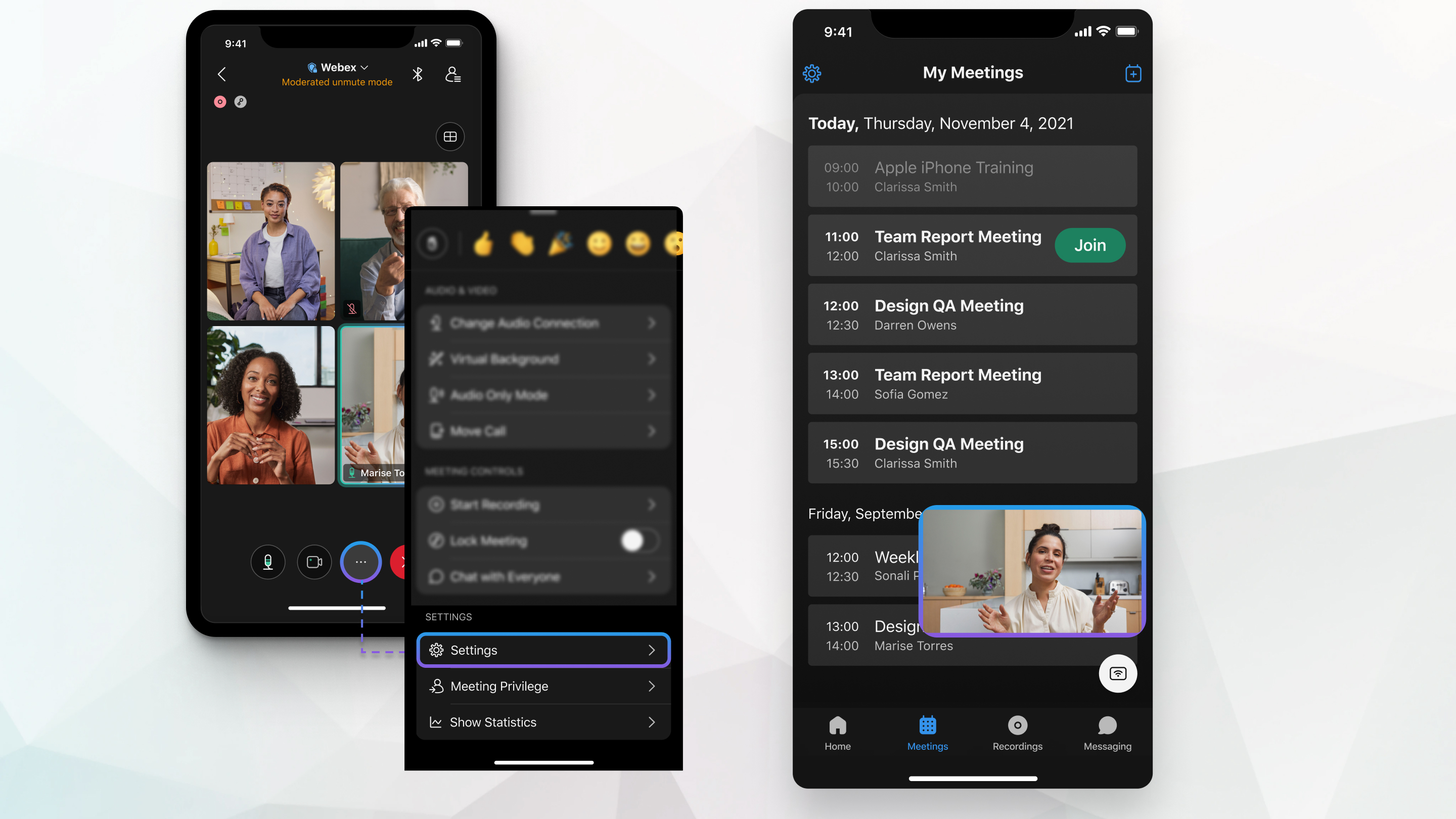
Uključivanje slike u sliku
| 1 |
Tokom sastanka dodirnite više opcija , a |
| 2 |
Prebacivanje na picture-in-picture. |
Multitask tokom sastanka
| 1 |
Tokom sastanka dodirnite dugme "Nazad" da biste se vratili na listu sastanaka. Pojaviće se plutajući prozor koji prikazuje aktivni zvučnik ili deljeni sadržaj.
Možete da prigušite ili da se omamite sa plutajućeg mini prozora. Ako plutajući mini prozor prekriva nešto na ekranu, prevucite prozor na drugu lokaciju ili ga zatvorite. Ako napustite aplikaciju "Sastanci" i ponovo je otvorite, zatvara se plutajući mini prozor. Da biste videli sastanak, ponovo otvorite aplikaciju i dodirnite Vrati se na sastanak. |
| 2 |
Dodirnite dvaput plutajući mini prozor da biste se vratili na sastanak. |

 zatim dodirnite
zatim dodirnite 
